Excelで一方のリストをもう一方と照らし合わせるにはどうすればよいですか?
Excelシートで2つのリストを扱う場合、片方のリストのデータがもう片方に含まれていないか確認することが重要です。このプロセスは重複を特定し、データの整合性を維持するために不可欠です。このチュートリアルでは、Excelで一方のリストの項目が他方にあるかどうかを迅速に確認するための2つの効果的な方法をご紹介します。
Kutools for Excelを使って一方のリストをもう一方と照らし合わせる ![]()
数式を使って一方のリストをもう一方と照らし合わせる
以下のような数式を使用すると、一方のリストがもう一方と一致しているかを素早く確認できます。
確認したい最初のリストの隣のセルに、次の数式を入力してください: =IF(ISNA(VLOOKUP(A2,$C$2:$C$6,1,0)),"No","Yes")そして、確認したいセルまでフィルハンドルをドラッグします。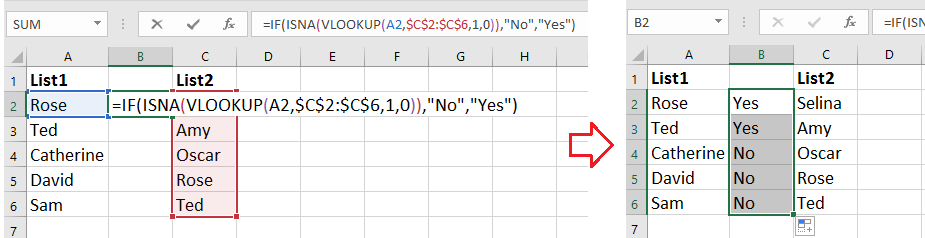
1. この数式では、A2は確認したいリストの最初のセルであり、C2:C6は基準となるもう一方のリストです。
2. また、この数式 =IF(COUNTIF($C$2:$C$6,A2)>0,TRUE,FALSE) を使用してこの作業を行うこともできます。
Kutools for Excelを使って一方のリストをもう一方と照らし合わせる
もし一方のリストをもう一方と照らし合わせて重複を強調表示したい場合は、Kutools for Excelの「同じセルと異なるセルを選択」機能を使用できます。
Kutools for Excelをインストール後、以下の手順を行ってください。(今すぐKutools for Excelを無料ダウンロード!)
1. 「 Kutools > 選択」をクリックし、「 > 同じ & 異なるセルを選択」を選んでください。スクリーンショットをご覧ください: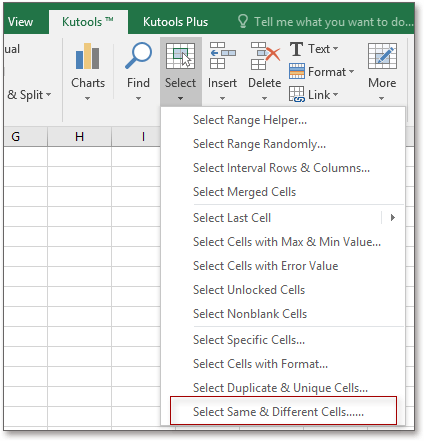
2. 表示されるダイアログで、以下のように設定します:
A: 確認したいリストを「検索値」テキストボックスに選択し、基準となるリストを 「基準」テキストボックスに選択します。
B: 「 基準」セクションで「行ごと」にチェックを入れます。
C: 「検索」セクションで「同じ値」にチェックを入れます。
D: 重複を強調表示したい場合は、背景色またはフォントの色を選択してチェックします。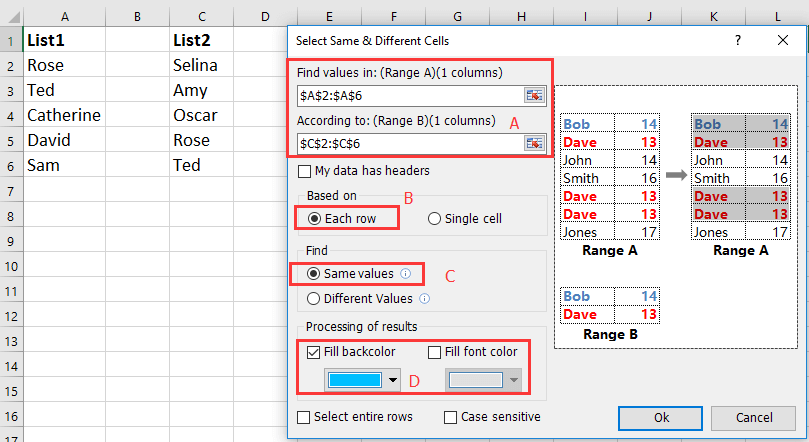
3. 「 OK」をクリックすると、重複する値が選択されたことを知らせるダイアログが表示されます。「 OK 」をクリックしてダイアログを閉じると、最初のリスト内の重複が選択され、背景色で強調表示されます。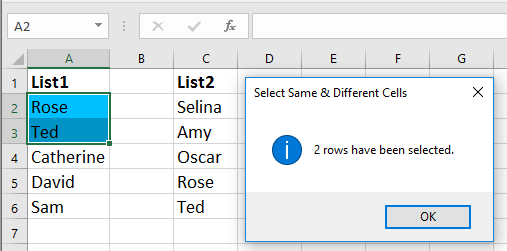
デモ: Kutools for Excelを使用して一方のリストをもう一方と照らし合わせる
最高のオフィス業務効率化ツール
| 🤖 | Kutools AI Aide:データ分析を革新します。主な機能:Intelligent Execution|コード生成|カスタム数式の作成|データの分析とグラフの生成|Kutools Functionsの呼び出し…… |
| 人気の機能:重複の検索・ハイライト・重複をマーキング|空白行を削除|データを失わずに列またはセルを統合|丸める…… | |
| スーパーLOOKUP:複数条件でのVLookup|複数値でのVLookup|複数シートの検索|ファジーマッチ…… | |
| 高度なドロップダウンリスト:ドロップダウンリストを素早く作成|連動ドロップダウンリスト|複数選択ドロップダウンリスト…… | |
| 列マネージャー:指定した数の列を追加 |列の移動 |非表示列の表示/非表示の切替| 範囲&列の比較…… | |
| 注目の機能:グリッドフォーカス|デザインビュー|強化された数式バー|ワークブック&ワークシートの管理|オートテキスト ライブラリ|日付ピッカー|データの統合 |セルの暗号化/復号化|リストで電子メールを送信|スーパーフィルター|特殊フィルタ(太字/斜体/取り消し線などをフィルター)…… | |
| トップ15ツールセット:12 種類のテキストツール(テキストの追加、特定の文字を削除など)|50種類以上のグラフ(ガントチャートなど)|40種類以上の便利な数式(誕生日に基づいて年齢を計算するなど)|19 種類の挿入ツール(QRコードの挿入、パスから画像の挿入など)|12 種類の変換ツール(単語に変換する、通貨変換など)|7種の統合&分割ツール(高度な行のマージ、セルの分割など)|… その他多数 |
Kutools for ExcelでExcelスキルを強化し、これまでにない効率を体感しましょう。 Kutools for Excelは300以上の高度な機能で生産性向上と保存時間を実現します。最も必要な機能はこちらをクリック...
Office TabでOfficeにタブインターフェースを追加し、作業をもっと簡単に
- Word、Excel、PowerPointでタブによる編集・閲覧を実現。
- 新しいウィンドウを開かず、同じウィンドウの新しいタブで複数のドキュメントを開いたり作成できます。
- 生産性が50%向上し、毎日のマウスクリック数を何百回も削減!
全てのKutoolsアドインを一つのインストーラーで
Kutools for Officeスイートは、Excel、Word、Outlook、PowerPoint用アドインとOffice Tab Proをまとめて提供。Officeアプリを横断して働くチームに最適です。
- オールインワンスイート — Excel、Word、Outlook、PowerPoint用アドインとOffice Tab Proが含まれます
- 1つのインストーラー・1つのライセンス —— 数分でセットアップ完了(MSI対応)
- 一括管理でより効率的 —— Officeアプリ間で快適な生産性を発揮
- 30日間フル機能お試し —— 登録やクレジットカード不要
- コストパフォーマンス最適 —— 個別購入よりお得